随着科技的不断发展,操作系统也在不断更新迭代。Windows10作为微软最新的操作系统,给用户带来了更好的使用体验。而为了安装Windows10系统,我们可以使用U盘来进行操作。本文将详细介绍如何使用U盘制作Win10系统,帮助读者轻松安装自己所需的操作系统。
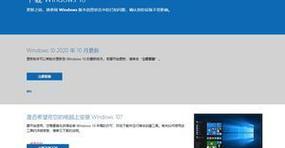
准备工作——选择适合的U盘
在制作Win10系统之前,我们首先需要准备一枚容量大于8GB的U盘,并确保其没有重要数据,因为在制作过程中会格式化U盘,所有数据将被清除。
下载Win10系统镜像文件
从微软官方网站上下载Windows10系统镜像文件,并保存到本地磁盘中。确保下载的镜像文件与电脑硬件相匹配,如64位系统下载64位版本。

下载和安装WindowsUSB/DVDDownloadTool
为了将镜像文件写入U盘,我们需要一个专门的工具。WindowsUSB/DVDDownloadTool是微软提供的免费工具,可方便地创建启动U盘。
安装WindowsUSB/DVDDownloadTool
下载完成后,双击安装程序并按照指引进行安装。安装完成后,打开该工具。
选择镜像文件和U盘
在WindowsUSB/DVDDownloadTool中,选择之前下载的Windows10镜像文件,并选择U盘作为写入目标。
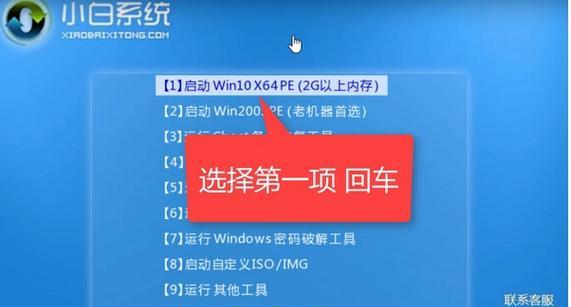
写入镜像文件到U盘
点击“开始拷贝”按钮后,WindowsUSB/DVDDownloadTool将会把Win10系统镜像文件写入U盘,并创建一个可启动的U盘安装介质。
重启电脑,进入BIOS设置
将制作好的U盘插入需要安装Win10系统的电脑,然后重启电脑。在启动过程中按下相应的按键(通常是F2、F12、Del等),进入BIOS设置界面。
调整启动顺序
在BIOS设置界面,找到启动选项,并将U盘设为第一启动设备,保存设置后退出BIOS。
重启电脑,开始安装Win10系统
电脑重新启动后,会自动从U盘启动。按照系统提示,选择语言、键盘布局和其他设置,然后点击“下一步”开始安装Windows10系统。
选择安装类型
根据个人需求,选择“自定义”安装类型。在接下来的界面中,选择安装目标磁盘并进行分区。
等待系统安装
系统安装过程中需要一定的时间,请耐心等待。系统安装完成后,电脑将会自动重启。
设置个人账户
在重启后,系统会提示设置个人账户。根据自己的需求和喜好,填写相应的信息,并完成设置。
安装驱动程序和常用软件
系统安装完成后,我们需要安装相应的驱动程序和常用软件,以便电脑能正常运行。
激活系统
根据系统激活的要求,选择合适的激活方式,激活Windows10系统。
使用新的Win10系统
现在,您可以开始使用全新的Windows10系统了。享受操作系统带来的便利和新功能吧!
通过本文的教程,我们了解了如何使用U盘制作Win10系统。制作过程简单易行,只需准备好U盘和镜像文件,然后按照步骤进行操作即可。希望本文对读者能提供帮助,让大家能轻松安装自己所需的操作系统。





